在 Android 上设置重复提醒的 2 种方法
老实说,现在的生活节奏如此快,忘记事情实际上是一种超能力。几天前我开始认真对待锻炼,但很难按时完成锻炼;当我急于赶在最后期限前完成工作时,即使是痛苦的抽筋也无法提醒我。值得庆幸的是,在我的 Android 手机上设置重复提醒是一个简单的解决方案。
如果您在处理重复的事情时遇到困难,那么设置重复提醒是不错过任何重要事情的好方法。在这篇文章中,我将向您展示使用 Google 日历应用程序和专用提醒应用程序在 Android 上设置重复提醒的 2 种方法。
方法1:在Google日历应用程序上设置定期提醒
由于 Google 日历是所有 Android 手机上的默认日历应用程序,因此这种方法是最容易遵循的,无需进一步下载任何内容。让我们开始吧:
打开 Google 日历并点击“创造” (+ 图标)并选择右下角“任务”或者“事件”取决于提醒的性质。如果这是一个时间敏感的事件,那么选择事件会更好,否则任务应该可以正常工作。
您可以在此处提供提醒的详细信息,例如开始日期/时间或名称。要使其重复出现,请点击“不重复”你会看到常见的重复选项,例如每天或者每周。

您可以选择预定义选项或点击“风俗…”以获得更多选择。这些选项使您可以更好地控制重复模式,例如能够选择每两周一次的提醒。您甚至可以配置重复闹钟何时结束。
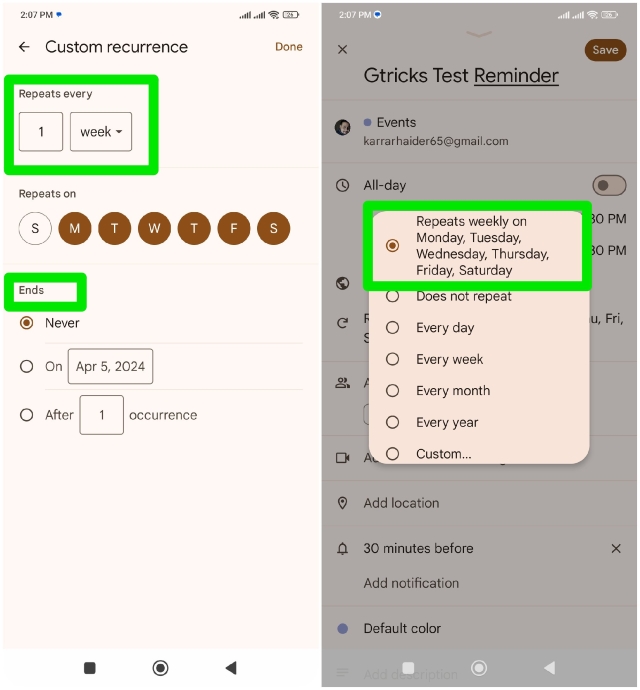
选择后,自定义设置时间段还将与预定义选项一起显示。就是这样,您现在可以保存提醒,它会根据您的设置重复。
方法二:使用第三方提醒应用
Google 日历应该适合大多数用户,但如果您想要更多控制,那么您将需要第三方应用程序。我推荐应用程序,因为它非常易于使用,并提供了很好的自定义选项。它是一款免费的重复提醒应用程序,可让您设置重复提醒(甚至几分钟和几小时)。
了解更多:使用 One Thing 将任务、目标或提醒放入 Mac 菜单栏中
只需启动应用程序并点击“添加提醒”按钮开始创建提醒。您将看到设置提醒时间和标题的选项,以及撰写相关注释的功能。这里点击“重复”调整重复设置。
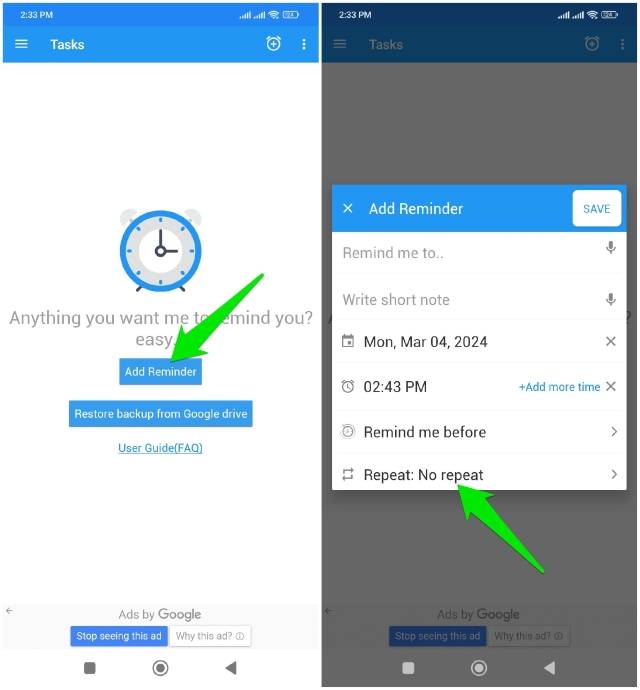
您可以设置从每隔几分钟到每年的重复提醒。根据您的选择,将打开更多选项以进一步自定义,例如选择一周中的几天进行分钟/每小时提醒。
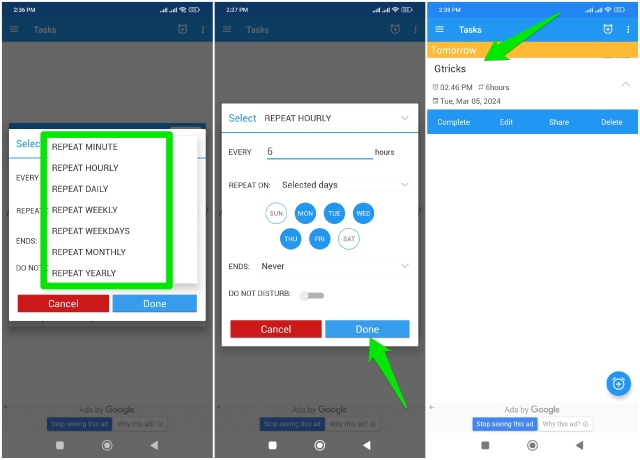
创建的提醒将显示在应用程序的主页上,您可以在一个地方轻松搜索和管理所有提醒。
奖金
您还可以要求 Google Assistant 设置定期提醒。只需用自然语言告诉它您想要如何设置重复警报,它就会自动设置。它甚至可能会询问您更多问题来自定义提醒。但是,您仍然无法超越 Google 日历的功能,因此无法设置复杂的定期安排。确保您尚未升级为 Gemini 作为您的助手,因为它目前无法设置提醒。
最后的想法
我建议您坚持使用 Google 日历应用程序,因为它足够简单且易于使用。我不认为有理由下载第三方应用程序,除非您特别需要创建基于分钟或每小时的重复提醒。也就是说,使用 Google Assistant 可能是在 Android 上设置重复提醒的最快方法。






![如何录制 WhatsApp 通话 [所有设备]](https://pfrlju.com/tech/avilas/wp-content/uploads/cache/2025/12/record-whatsapp-calls.jpg)

![玩隧道冲刺解锁游戏 66 [快速且安全]](https://pfrlju.com/tech/avilas/wp-content/uploads/cache/2025/04/1745342980_FixWarzone2ErrorE2809CApplicationUnexpectedlyStoppedWorkingE2809DonPC.jpg)


![下载 Realme 5 Pro 原装铃声 [HQ 音效]](https://pfrlju.com/tech/adelia/wp-content/uploads/2019/08/download-realme-5-pro-ringtones.jpg)


